在数字化时代,视频截图已经成为我们日常处理视频内容的一种常见需求。
无论是为了保存某个重要的瞬间,还是为了制作教学材料或演示文稿,将视频中的某一帧截图成照片都是非常有必要的。
本文将推荐几款视频截图软件,并详细介绍它们的操作方法和特色功能。赶紧来看看吧~
1
迅捷视频剪辑软件
迅捷视频剪辑软件的“视频截图”功能允许我们轻松地从视频中截取任何帧作为照片,并支持多种输出格式和分辨率选择。
无论是电影、电视剧还是教学视频,都可以轻松截取到满意的画面。
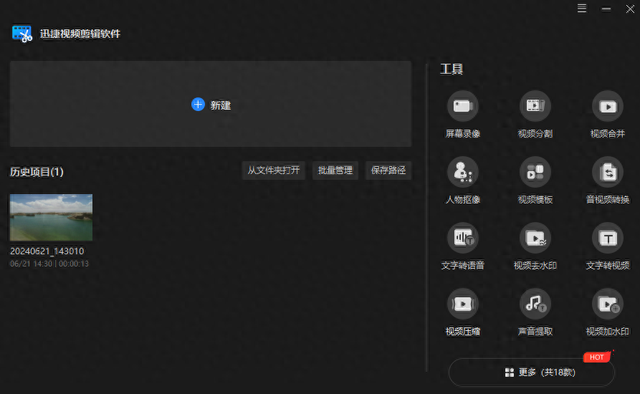
双击进入首页,点击“更多”按钮后选择“视频截图”功能选项,进入视频截图界面。
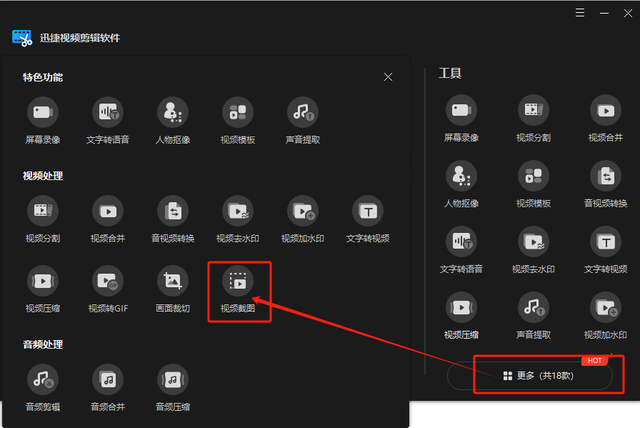
在视频截图界面中上传需要截图的视频,选择“截图设置”就能看到视频预览图,通过拖动进度条选择需要截图的画面。
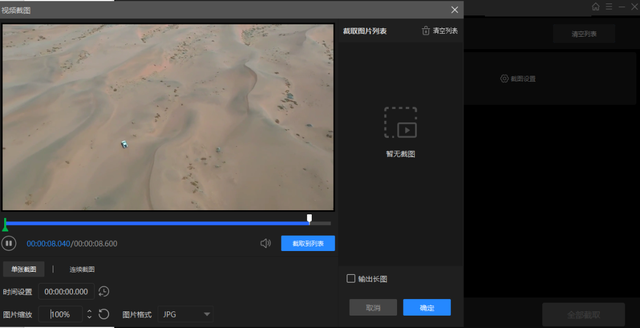
我们还能设置截图的参数,包括JPG、PNG等多样化输出格式和分辨率。
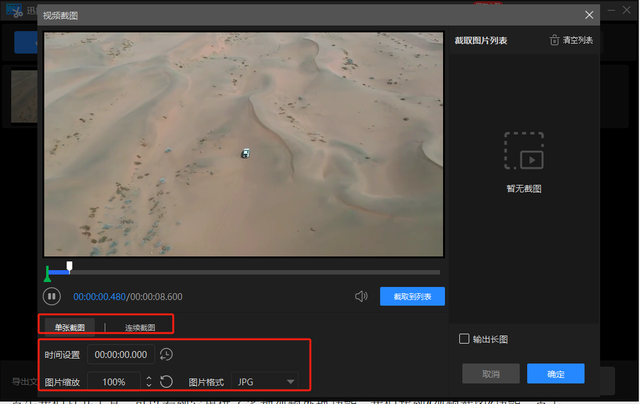
设置好参数后,点击“截图到列表”按钮后按下“确定”便可以啦~
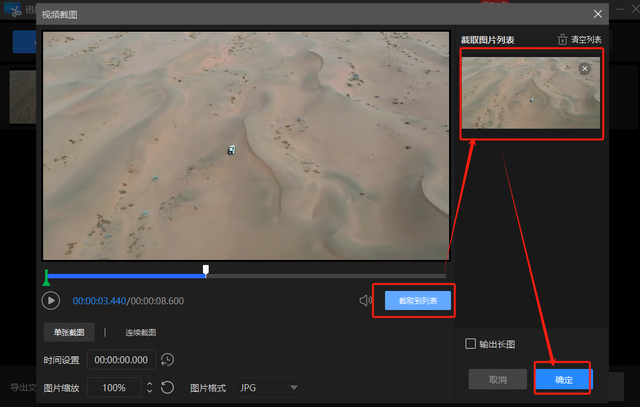
2
Final Cut Pro
Final Cut Pro是一款高端的视频剪辑软件,具备专业的视频剪辑和调色功能,同时也支持在视频中截取照片。
只要导入视频素材,使用截图工具选择画面,导出为图片文件就可以啦~

3
Camtasia
Camtasia同样具备强大的视频截图功能,以及提供了丰富的视频编辑功能,如剪辑、添加字幕、调整音频等。
在编辑界面导入视频文件,使用截图工具选择需要截图的画面,保存为图片文件即可。
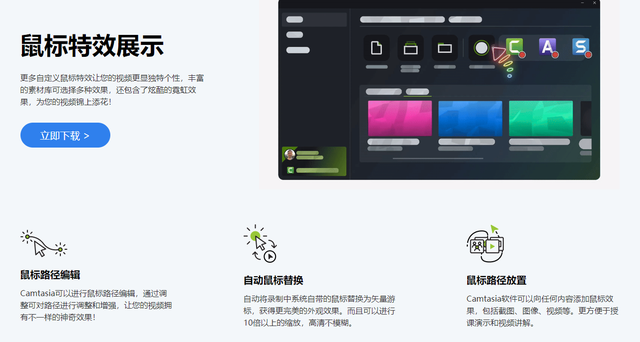
通过以上介绍,相信伙伴已经对视频截图的方法有了深入了解。
选择适合自己的软件,让视频截图和图片文字识别变得更加简单高效吧!
